這是爐石在 Windows 10 上滯後的一些修復
已發表: 2019-03-01爐石傳說是一款數字收藏卡牌遊戲 (DCCG),看似簡單,但玩起來非常有趣。 這款集換式卡牌遊戲的機制很容易理解,這就是為什麼幾乎任何人都可以輕鬆上手的原因。
因此,越來越多的人在他們的個人電腦、筆記本電腦或平板電腦上嘗試這款遊戲。 不過,最近有不少玩家抱怨《爐石傳說》在 Windows 10 上滯後。
當然,我們希望您繼續暢玩遊戲而沒有任何麻煩。 因此,我們整理了這篇文章來教你如何解決《爐石傳說》的延遲問題。 確保按照列表的順序工作,直到完全解決問題。
方法 1:確保您的計算機規格滿足遊戲的最低系統要求
爐石傳說性能不佳可能是因為您的 PC 不符合遊戲的最低系統要求。 最好檢查您是否擁有正確的操作系統、處理器、顯卡和 RAM。 因此,學習如何解決《爐石傳說》滯後問題的第一步是檢查以下詳細信息:
操作系統
- 最低要求:Windows XP、Windows Vista、Windows 7 或 Windows 8(最新服務包)
- 推薦規格:Windows 7、Windows 8、Windows 10 64 位(最新服務包)
- 處理器
- 最低要求:Intel Pentium D 或 AMD Athlon 64 X2
- 推薦規格:Intel Core 2 Duo E6600 (2.4 GHz)、AMD Athlon 64 X2 5000+ (2.6 GHz) 或更好的
顯卡
- 最低要求:NVIDIA GeForce 6800 (256 MB)、ATI Radeon X1600 Pro (256 MB) 或更好的
- 推薦規格:NVIDIA GeForce 8800 GT (512 MB)、ATI Radeon HD 4850 (512 MB) 或更好的配置
記憶
- 至少 4 GB 內存
如果您想了解計算機的規格,可以按照以下說明進行操作:
- 按鍵盤上的 Windows 鍵 + R 以啟動“運行”對話框。
- 在框內,輸入“dxdiag”(無引號),然後單擊“確定”。
- 現在,轉到“系統”選項卡並檢查有關您 PC 的操作系統版本、處理器類型和內存的詳細信息。
- 您可以轉到“顯示”選項卡以檢查您的計算機上有什麼圖形卡。
如果您發現您的任何 PC 規格不符合最低系統要求,您需要升級您的硬件,以便能夠毫無問題地玩爐石傳說。
方法 2:更新圖形驅動程序
爐石傳說在 Windows 10 上滯後的常見原因之一是顯卡驅動程序過時或損壞。 所以,如果你想解決這個問題,你應該嘗試更新你的圖形驅動程序。 現在,您應該知道可以通過三種方式執行此操作:
- 使用設備管理器
- 手動下載和安裝驅動程序
- 使用 Auslogics 驅動程序更新程序
使用設備管理器
- 您需要啟動“運行”對話框。 為此,您必須按鍵盤上的 Windows 鍵 + R。
- 在“運行”對話框中,鍵入“devmgmt.msc”(不帶引號),然後單擊“確定”。
- 現在,展開 Display Adapters 類別的內容。
- 右鍵單擊您的圖形驅動程序,然後從列表中選擇更新驅動程序。
手動下載和安裝驅動程序
當您使用設備管理器更新圖形驅動程序時,您可能會錯過最新版本的驅動程序。 因此,您最終可能仍要從製造商的網站手動下載驅動程序。 當您選擇此方法時,您需要確保為您的操作系統和處理器下載正確的版本。 請記住,安裝不兼容的圖形驅動程序可能會導致更大的問題。
使用 Auslogics 驅動程序更新程序
手動更新圖形驅動程序將花費大量時間和精力。 該過程還涉及真正的風險。
值得慶幸的是,有一種更簡單、更可靠的方法來更新您的驅動程序。 您可以使用 Auslogics Driver Updater 來自動化整個過程。 您需要做的就是安裝該程序,它會自動識別您 PC 上的操作系統版本和處理器類型。
您只需單擊一個按鈕,Auslogics Driver Updater 就會檢測您計算機上所有有問題的驅動程序。 它還將尋找最新的、製造商推薦的驅動程序版本。 因此,一旦該過程完成,《爐石傳說》將不再滯後,並且您的 PC 性能將會提高。
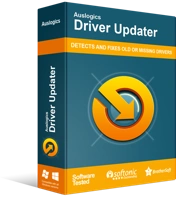
使用驅動程序更新程序解決 PC 問題
不穩定的 PC 性能通常是由過時或損壞的驅動程序引起的。 Auslogics Driver Updater 可診斷驅動程序問題,讓您一次或一次更新舊驅動程序,讓您的 PC 運行更順暢

方法三:配置遊戲內設置
如果《爐石傳說》中的設置與您的顯示器或顯卡不兼容,則遊戲可能會開始卡頓。 因此,在暴雪桌面應用程序中配置設置非常重要。 以下是步驟:
- 完全退出爐石。
- 現在,啟動暴雪,然後單擊選項和遊戲設置。
- 轉到爐石部分,然後單擊重置遊戲內選項。
- 單擊重置。
- 該過程完成後,單擊完成。
- 嘗試再次啟動《爐石傳說》並檢查它是否仍然滯後。
方法四:調整暴雪的設置
如果您在玩爐石傳說時暴雪在後台運行,則遊戲可能會開始滯後。 因此,您需要將暴雪配置為在爐石開始運行後完全關閉。 請按照以下說明進行操作:
- 打開暴雪。
- 遵循這條路徑:
- 選項 -> 遊戲設置 -> 常規
- 轉到“當我啟動遊戲時”部分。
- 單擊下拉菜單,然後選擇“完全退出戰網”選項。
- 再次啟動《爐石傳說》並檢查滯後問題是否消失。
方法五:刪除 Log.config 文件
根據一些用戶的說法,他們可以通過刪除 log.config 文件來擺脫滯後。 因此,嘗試相同的解決方案不會對您造成傷害。 要繼續,請按照下列步驟操作:
- 啟動暴雪,然後按照以下路徑:
- 爐石 -> 選項 -> 在資源管理器中顯示
- 爐石傳說文件夾打開後,完全退出暴雪。
- 雙擊爐石文件夾,然後查找 log.config 文件並將其刪除。
- 重新啟動您的 PC,然後再次嘗試打開爐石傳說。 檢查滯後問題是否消失。
方法6:修改你的顯卡設置
您可以通過修改顯卡中的設置來減少延遲並享受更流暢的遊戲體驗。 我們為 NVIDIA、AMD 和 Intel 顯卡準備了說明:
修改 NVIDIA 顯卡設置
- 轉到您的桌面,然後右鍵單擊任何空白區域。
- 從上下文菜單中選擇 NVIDIA 控制面板。
- 啟動 NVIDIA 控制面板後,轉到左側窗格菜單並單擊管理 3D 設置。
- 現在,移動到右窗格並單擊全局設置。 如圖所示修改以下功能:
電源管理模式:首選最高性能
紋理過濾-質量:高性能
線程優化:關閉
垂直同步:關閉
- 配置設置後,單擊應用。
- 退出 NVIDIA 控制面板,然後打開《爐石傳說》檢查它是否不再滯後。
修改 AMD 顯卡設置
- 在鍵盤上,按 Windows 鍵 + S。
- 鍵入“amd”(無引號),然後從結果中選擇 AMD 設置。
- 單擊遊戲,然後選擇全局設置。
- 如下所示配置設置:
抗鋸齒模式:使用應用程序設置
抗鋸齒方法:多重採樣
形態過濾:關閉
各向異性過濾模式:使用應用程序設置
紋理過濾質量:性能
表面格式優化:開啟
等待垂直刷新:關閉,除非應用程序指定
OpenGL 三重緩衝:關閉
著色器緩存:AMD 優化
鑲嵌模式:AMD 優化
幀率目標控制:150 FPS
- 啟動《爐石傳說》並檢查滯後問題是否消失。
修改 Intel 顯卡設置
- 右鍵單擊桌面上的任何空白區域。
- 從選項中選擇英特爾顯卡設置。
- 英特爾核芯顯卡控制面板啟動後,單擊 3D。
- 按照指示配置以下功能:
應用程序優化模式:啟用
多樣本抗鋸齒:使用應用程序設置
各向異性過濾:使用應用程序默認設置
垂直同步:使用應用程序設置
- 打開爐石以檢查它是否仍然滯後。
您還希望我們解決哪些其他軟件問題?
隨時在下面的評論中提出您的問題!
